En este breve artículo, guiaremos a los novatos a través de varias formas simples de verificar la zona horaria del sistema en Linux. La gestión del tiempo en una máquina Linux, especialmente en un servidor de producción, es siempre un aspecto importante de la administración del sistema.
Hay una serie de utilidades de gestión del tiempo disponibles en Linux, como fecha y timedatectl comandos para obtener la zona horaria actual del sistema y sincronizar con un servidor NTP remoto para habilitar un manejo automático y más preciso de la hora del sistema.
Bueno, sumerjámonos en las diferentes formas de averiguar la zona horaria de nuestro sistema Linux.
$ date
Alternativamente, escriba el comando a continuación, donde %Z format imprime la zona horaria alfabética y %z imprime la zona horaria numérica:
$ date +"%Z %z"

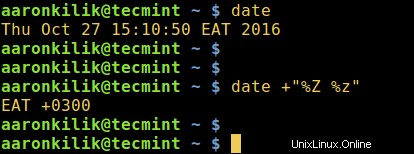
Nota :Hay muchos formatos en la fecha página de manual que puede utilizar para modificar la salida del comando de fecha:
$ man date
$ timedatectl
Más aún, intente emplear una canalización y un comando grep para filtrar solo la zona horaria de la siguiente manera:
$ timedatectl | grep “Time zone”

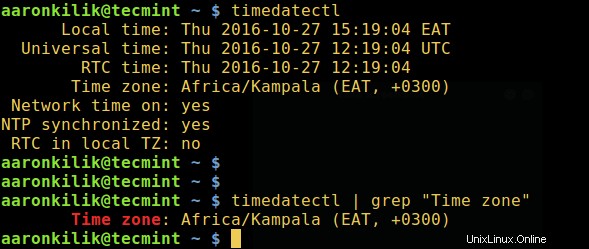
Aprenda a configurar la zona horaria en Linux usando el comando timedatectl.
/etc/timezone usando la utilidad cat para verificar su zona horaria:
$ cat /etc/timezone


Importante :Para REHL/CentOS 7 y Fedora 25-22 usuarios, el archivo /etc/localtime es un enlace simbólico al archivo de zona horaria en el directorio /usr/share/zoneinfo/ .
Sin embargo, puede usar fecha o timedatectl Comando para mostrar la hora actual y la zona horaria también.
Para cambiar la zona horaria, cree el enlace simbólico /etc/localtime a la zona horaria correspondiente en /usr/share/zoneinfo/ :
$ sudo ln -sf /usr/share/zoneinfo/zoneinfo /etc/localtime
La bandera -s permite la creación de un enlace simbólico; de lo contrario, se crea un enlace físico de forma predeterminada y -f elimina un archivo de destino existente, que en este caso es /etc/localtime .
Por ejemplo, para cambiar la zona horaria a África/Nairobi , emita el siguiente comando:
$ sudo ln -sf /usr/share/zoneinfo/Africa/Nairobi /etc/localtime
¡Eso es todo! No olvide compartir sus pensamientos sobre el artículo mediante el formulario de comentarios a continuación. Es importante destacar que debe consultar esta guía de administración del tiempo para Linux para obtener más información sobre el manejo del tiempo en su sistema, tiene ejemplos simples y fáciles de seguir.
Por último, recuerda siempre estar atento a Tecmint para conocer las últimas e interesantes novedades de Linux.